Memcached est un système de cache mémoire générique pour augmenter les performances des sites Web dynamiques basés sur une base de données. Plus tôt, nous avons couvert l'installation de Memcached sur le panneau de contrôle DirectAdmin, ajoutant plus il est également compatible avec le serveur cPanel / WHM. Vous pouvez installer facilement Memcached et son module PHP. Apprendre, Comment installer et configurer Memcached sur le serveur cPanel / WHM ?
Installer Memcached
1. Connexion au serveur comme racine .
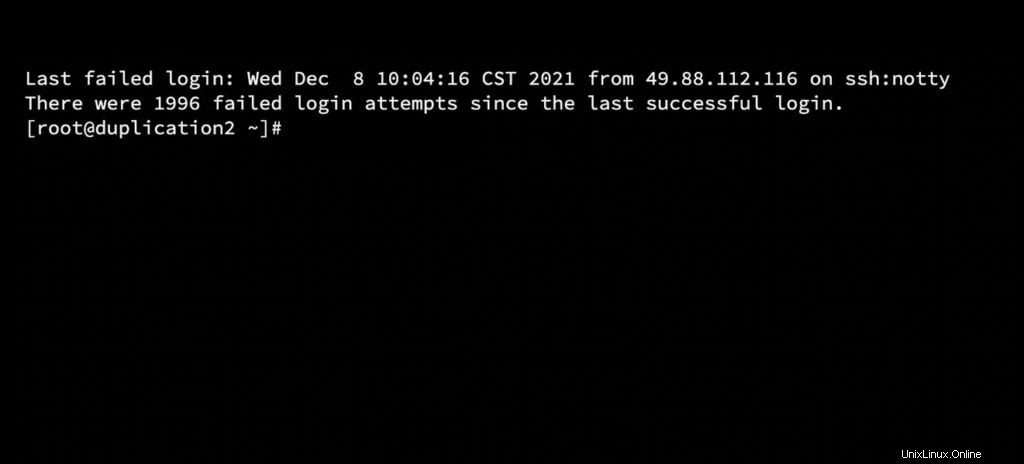
2. Exécutez la commande suivante pour installer Memcached,
yum -y install memcached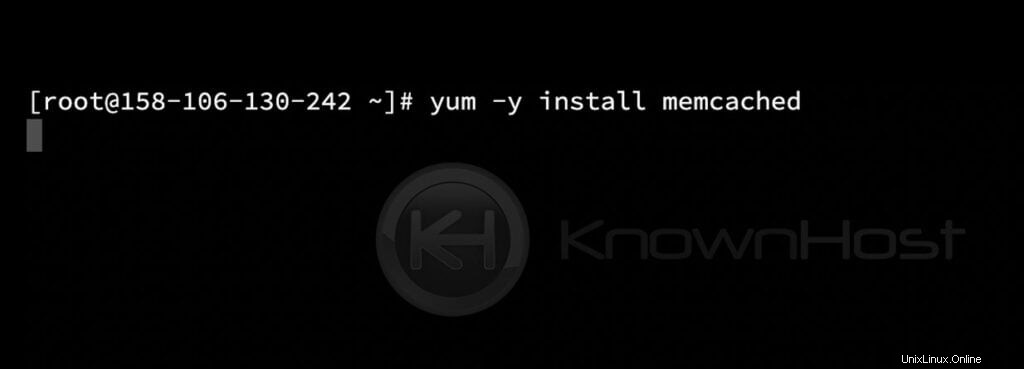
3. Une fois Memcached installé avec succès, exécutez la commande suivante pour activer Memcached dans les systèmes.
systemctl enable memcached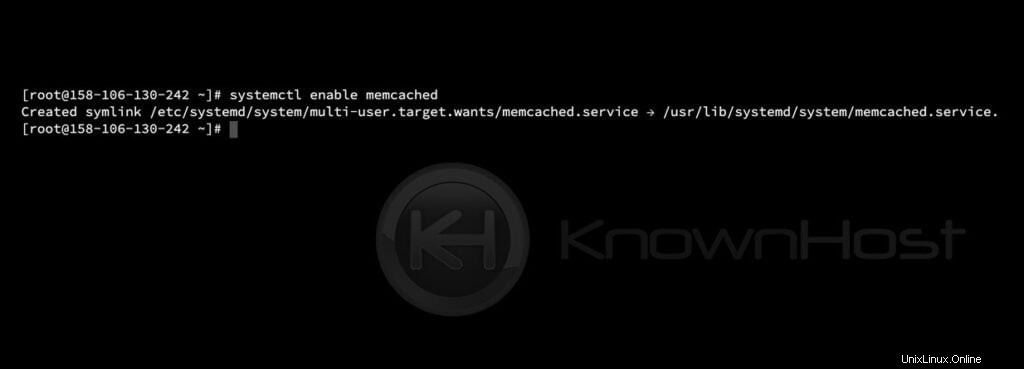
Configuration Memcached sécurisée
Par défaut, Memcached est ouvert à l'écoute des demandes de tout le monde, ce qui peut entraîner des attaques DDoS ou DOS indésirables. Configurons Memcached dans le démon système pour n'écouter que localhost (127.0.0.1).
La sécurisation de la configuration de Memcached doit être effectuée via le fichier de configuration principal de Memcache, c'est-à-dire /etc/sysconfig/memcached. Alors, éditez le fichier /etc/sysconfig/memcached en utilisant n'importe quel éditeur de texte (vi, vim, nano, etc.)
vi /etc/sysconfig/memcached 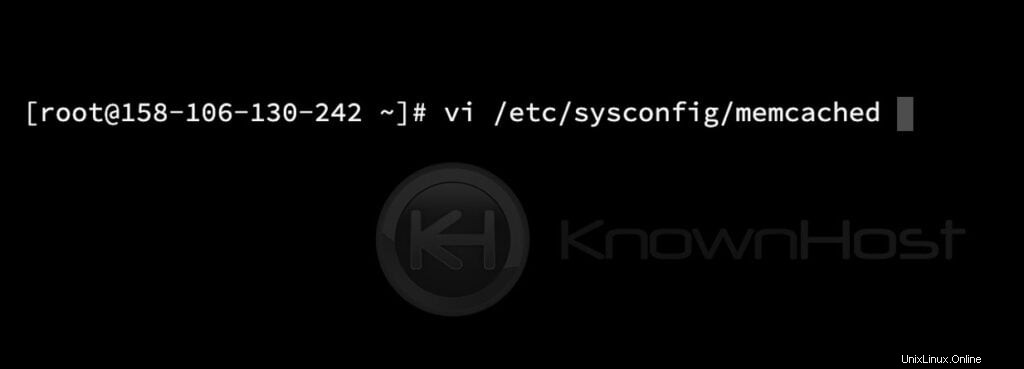
Trouvez la ligne qui commence par "OPTIONS=" et modifiez la ligne pour ressembler à ci-dessous et enregistrez le fichier,
OPTIONS="-l 127.0.0.1 -U 0" 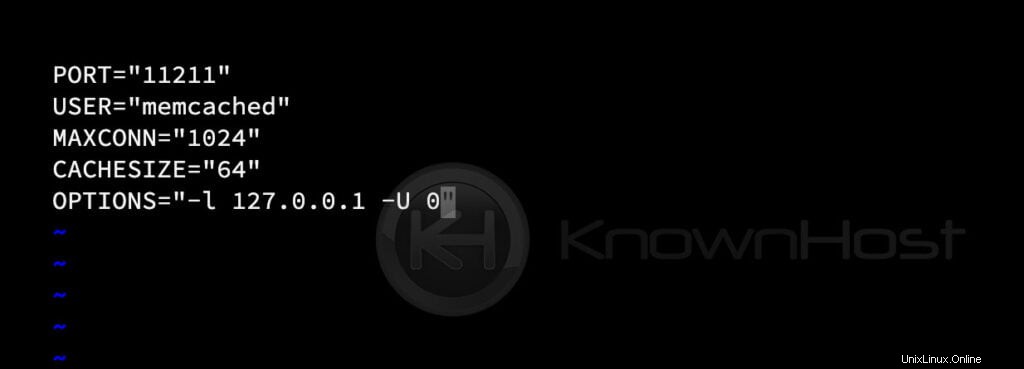
Après avoir mis à jour avec succès les modifications requises dans le fichier de configuration Memcached, redémarrez Memcached à l'aide de la commande suivante,
systemctl restart memcached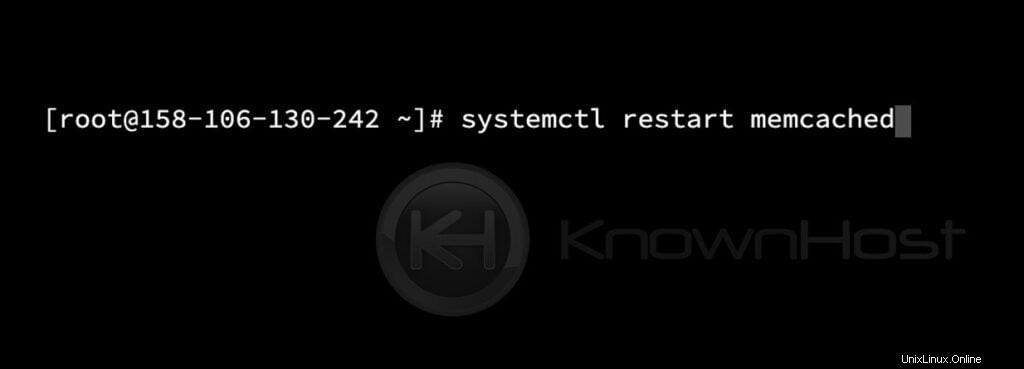
Confirmez l'état de Memcached en exécutant la commande suivante,
systemctl status memcached 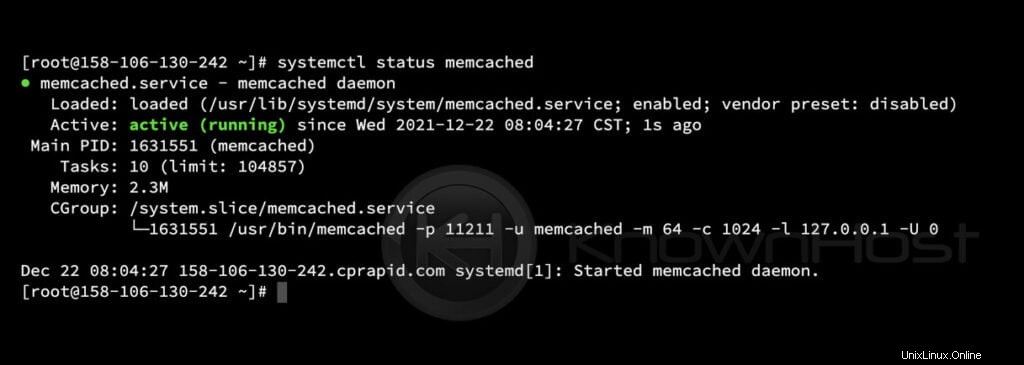
Installer l'extension PHP Memcached
1. Tout d'abord, connectez-vous au panneau WHM,
https://votre-domaine.com:2087 ou https://adresse IP :2087 ou https://server-hostname :2087 .
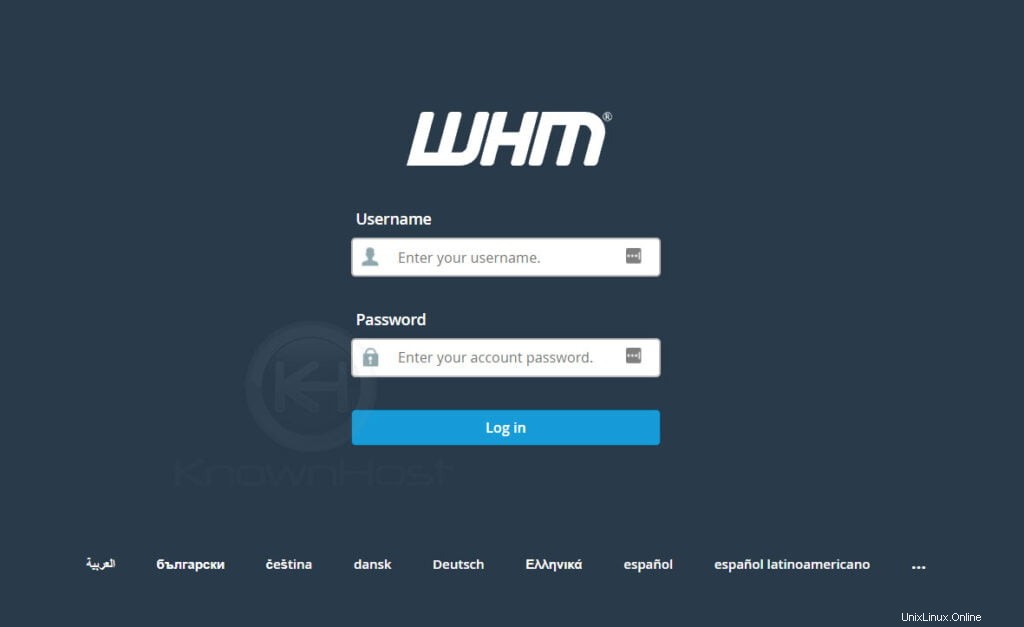
2. Accédez à Logiciel → EasyApache 4 .
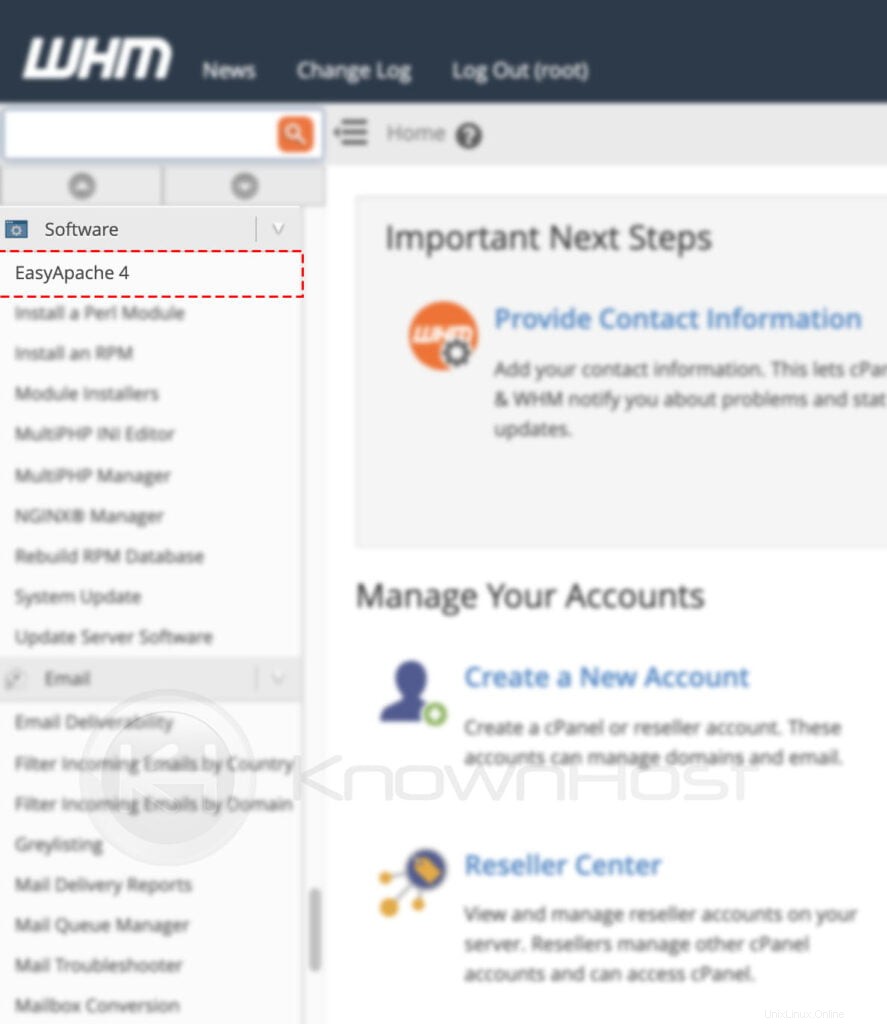
3. Ensuite, cliquez sur Personnaliser.
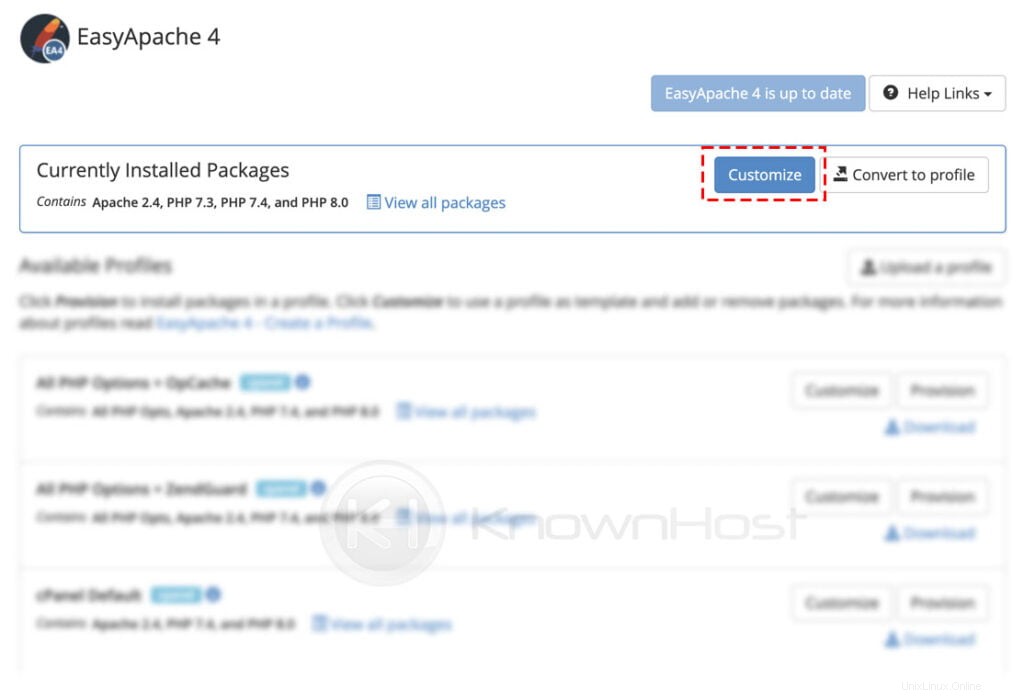
4. Maintenant, naviguez au PHP Extension menu dans la barre latérale gauche → Rechercher pour Memcaché → Sélectionner le Memcaché PHP extensions → Cliquez sur Suivant .
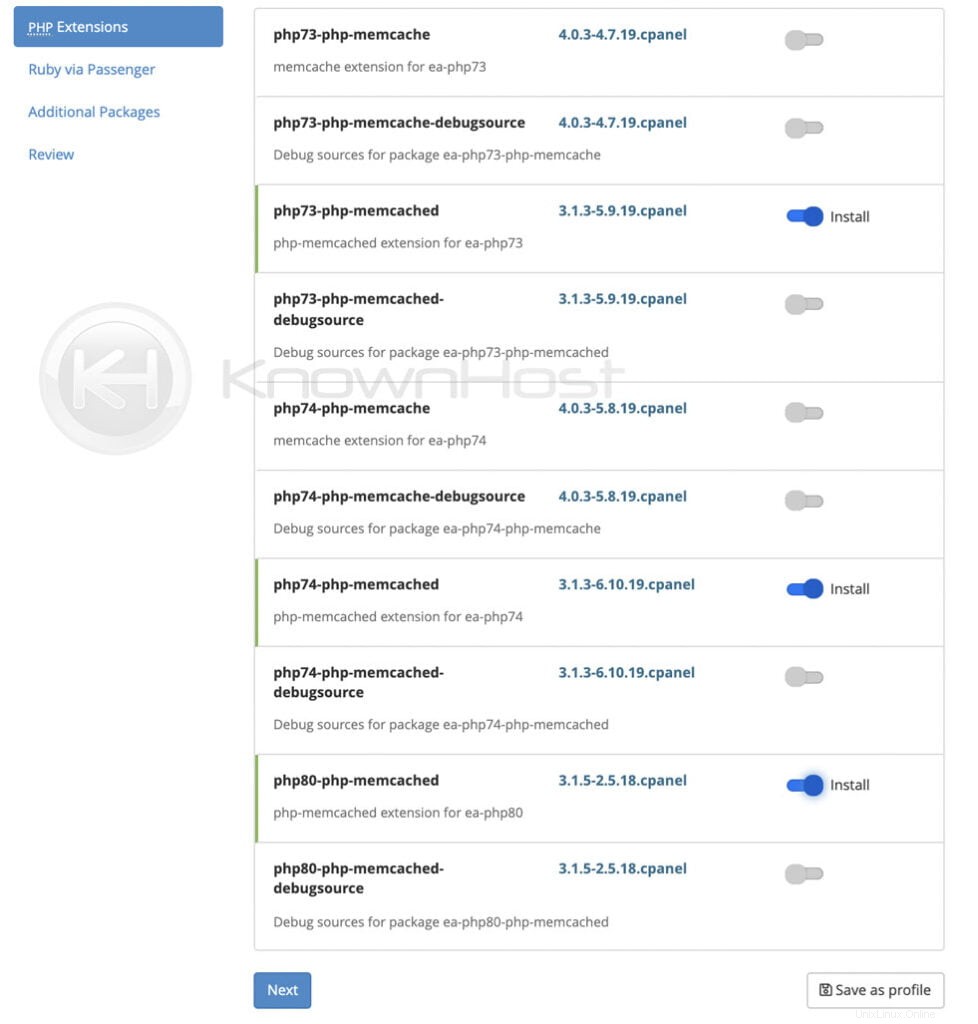
5. Dans la Révision , cliquez sur Fourniture .
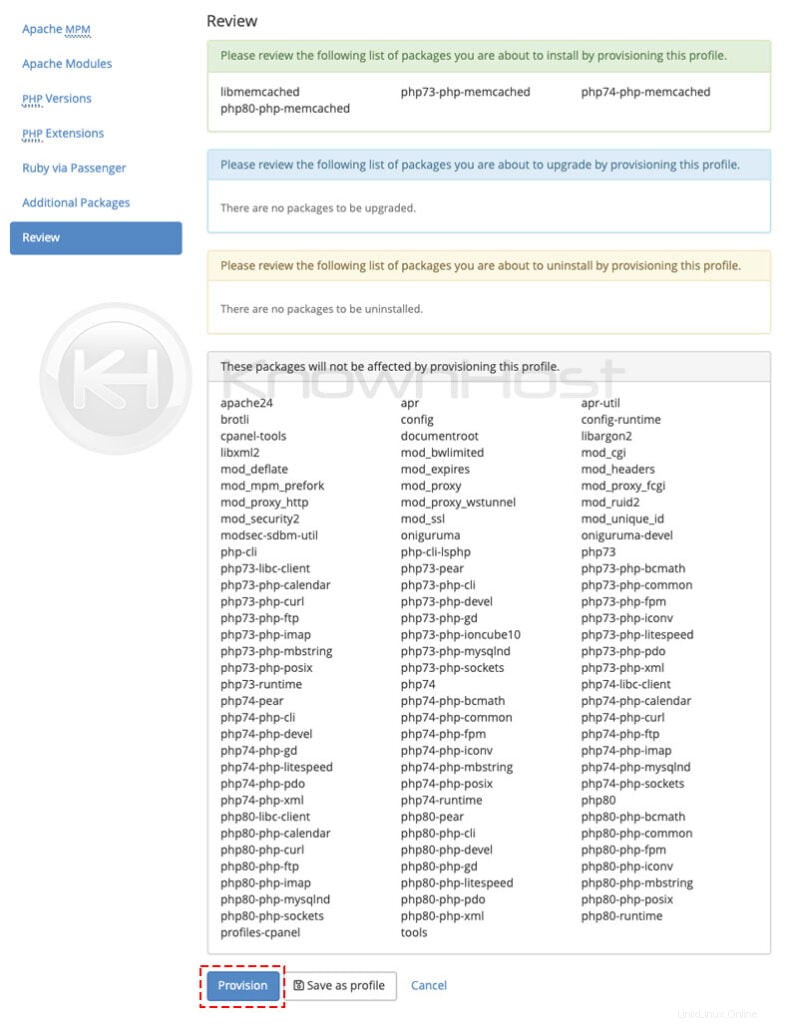
6. Félicitations ! Vous avez installé avec succès les extensions PHP Memcached.
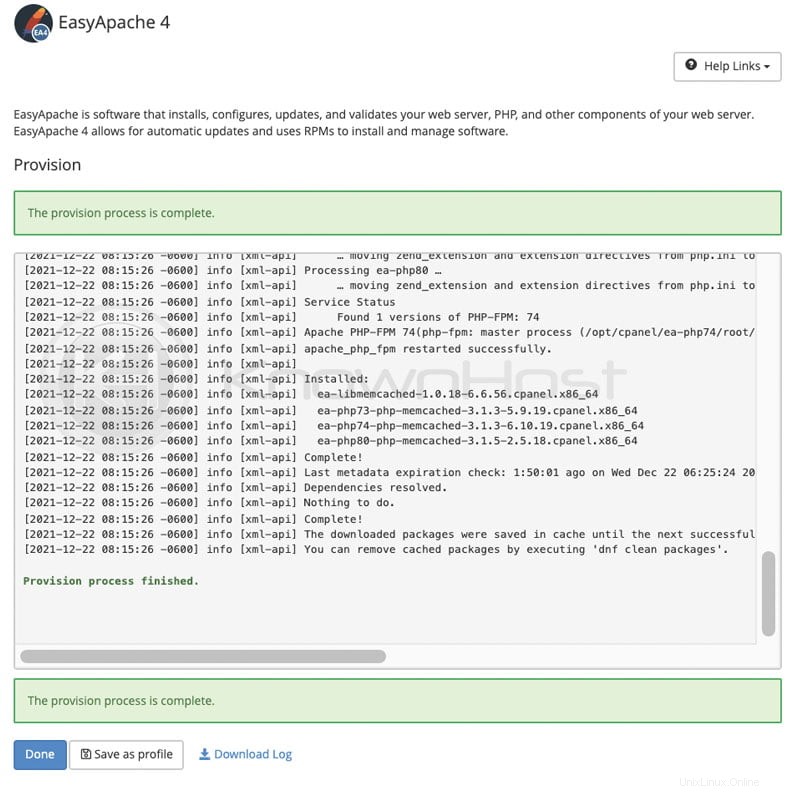
7. Enfin, exécutez la commande suivante pour redémarrer Memcached,
systemctl restart memcached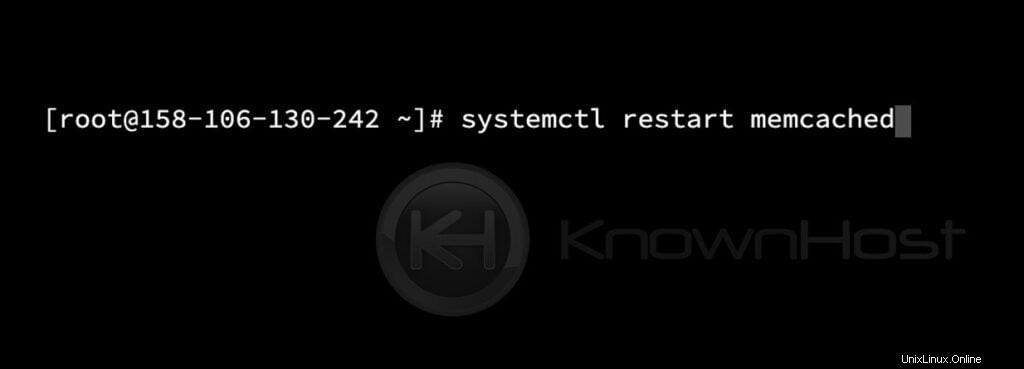
Conclusion
Maintenant que nous avons expliqué comment installer Memcached sur le serveur cPanel / WHM. Cet article est un didacticiel d'administration et vous devez avoir un accès de niveau racine pour effectuer les actions décrites. Si vous ne trouvez pas le Memcached activé du serveur, contactez l'administrateur.